对于办公软件不熟悉的网友们大概和我一样,都是需要用到那个功能才百度一下,那么WPS excel怎么调整表格全部行高或行间距呢?下面就给大家制作了图文教程! excel调整行高或行间距......
2022-07-03 207 excel调整行高或行间距
Excel是我们办公中经常用到的软件,使用的时候可能会遇到各种问题。本文就来讲解Excel公式自动填充的时候为什么都是一样的,以及怎样才能让Excel公式自动填充到最后一行。
一、Excel公式自动填充的时候为什么都是一样的
运算表格里的数字,把公式输入完毕,下拉填充公式时,所有结果一致,这是为什么呢,要怎么处理呢?下面就一起来看看处理的方法。
首先检查自动填充的公式是否正确,其次,如果公式是正确的,则检查计算选项是否开启了手动功能,需要更换成自动功能。
1、在电脑主界面打开需要操作的excel表格,然后在表格上方的工具栏里找到“公式”选项并点击打开
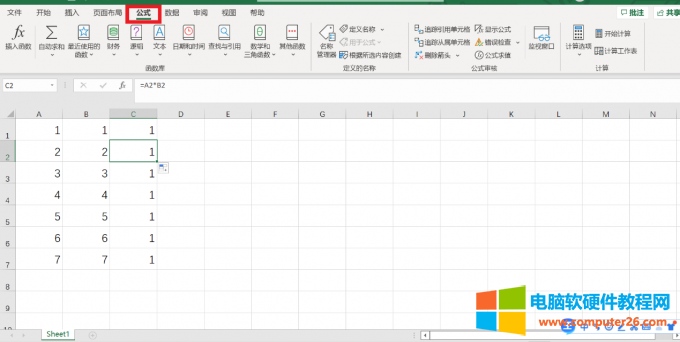
图1:填充后数值一样
2、接下来在公式页面找到“计算选项”并点击打开。
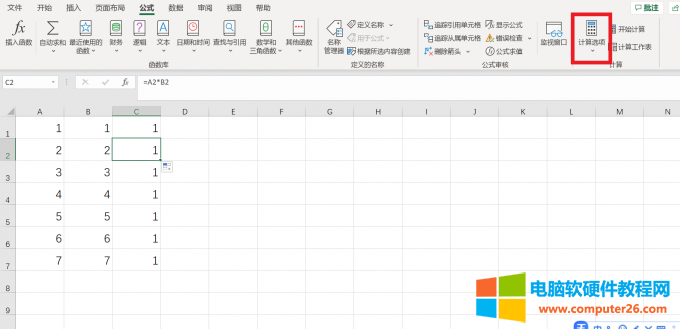
图2:计算选项
3、在展开的计算选项中点击自动
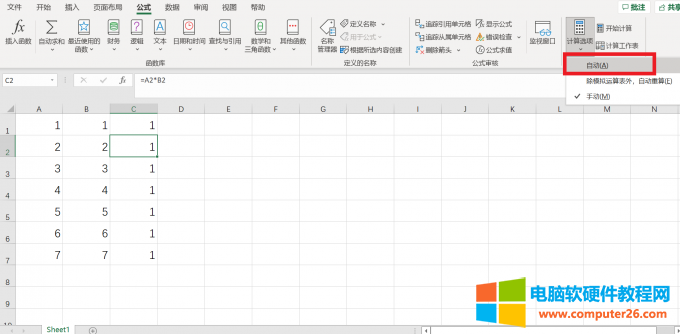
图3:选择自动
4、excel表格中公式运算的结果变成正确的了

图4:运算结果正确
二、Excel公式自动填充到最后一行
excel设公式时如何填充到最后一行,这个我们在工作中经常会遇到类似的问题,下面来给大家简单的分享一下具体设置方法。
方法一:
1、第一个单元格输入公式后,按住回车键得出结果
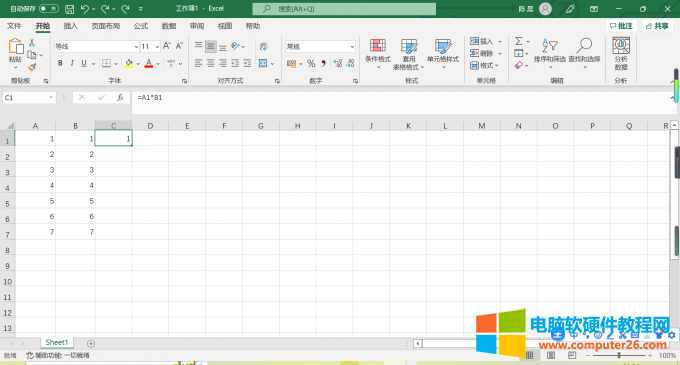
图5:输入公式
2、鼠标移至该单元格右下角,就会出现小黑+字

图6:黑色加号
3、双击黑色+字就可以自动填充到最后一行
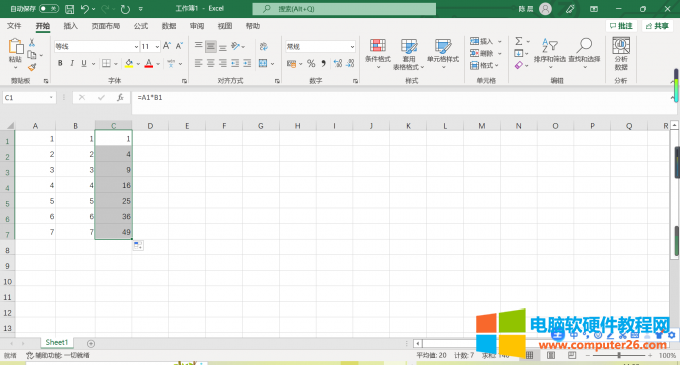
图7:双击填充
方法二:
1、excel表格中输入公式,按住键盘回车键得出结果;
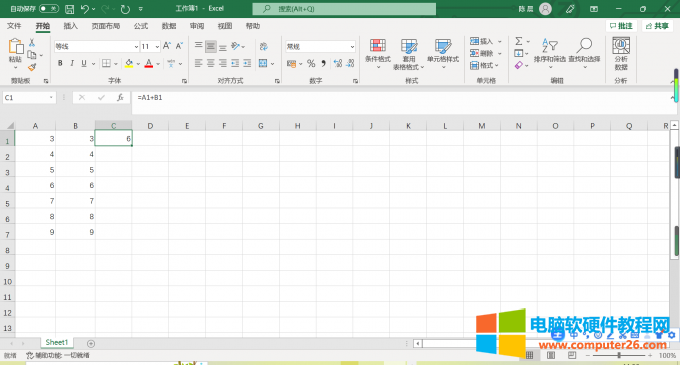
图8:输入公式
2、选中单元格,右下角出现黑色+后往下拉至最后一行进行填充。
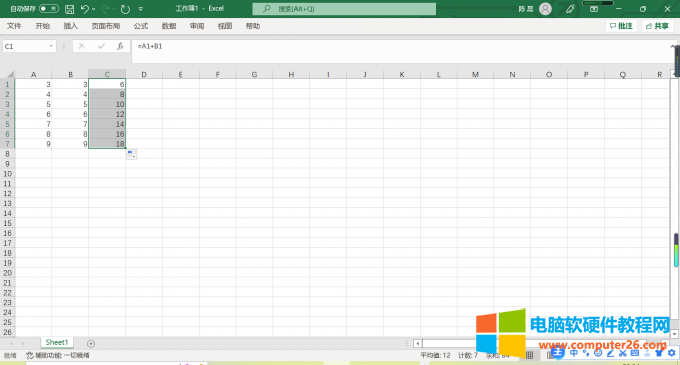
图9:下拉填充
3、可得出所有结果,此时选中表格最后一行,发现里面已填充有了公式。
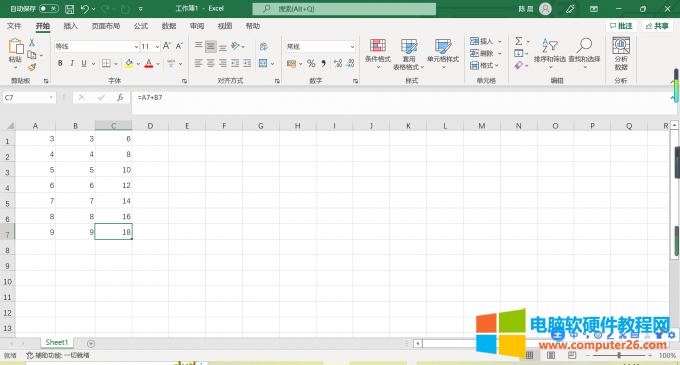
图10:填充完成
方法三:
1、第一个单元格输入公式后,按住回车键得出结果。
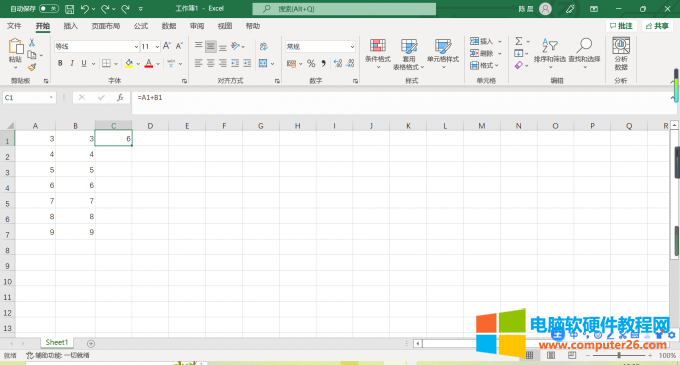
图11:输入公式
2、对该单元格右键单击,弹出的对话框中选择复制
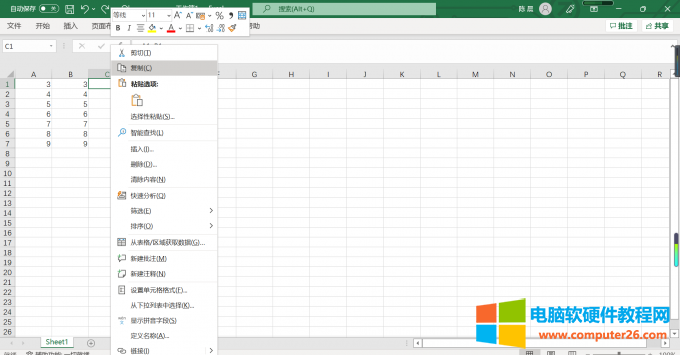
图12:复制公式
3、选择下面空白的单元格,单击右键,会弹出一个对话框。
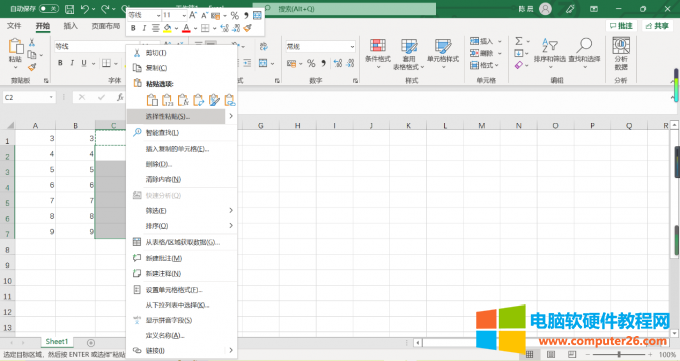
图13:选择性粘贴
4、点击选择性粘贴,弹出的选框中选择公式,点击确定。
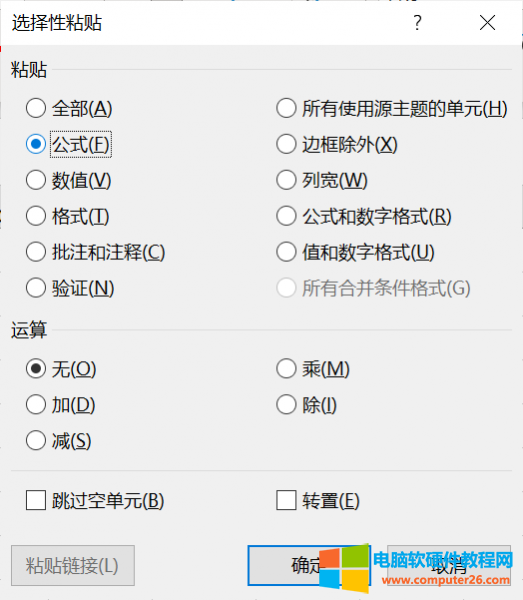
图14:粘贴公式
5、公式粘贴完成就会得出运算结果。

图15:填充完成
三、如何设置自动填充
Excel工作表中,表格想要自动填充,发现下拉之后,右下角没有出现自动填充的选项,只有快速分析选项,如下图:
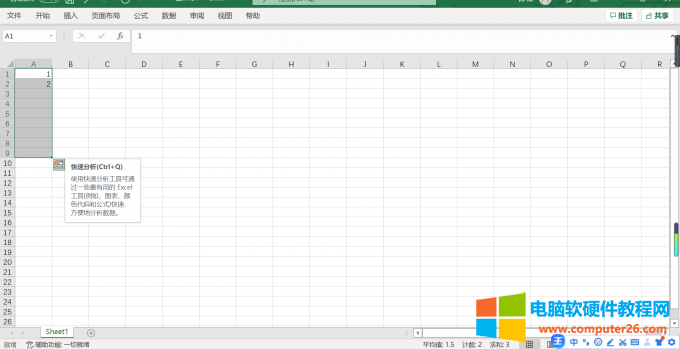
图16:下拉数据
出现这种情况,一般是设置错误造成的,可用以下方法解决。
1、选中单元格,发现无法下拉填充时,点击Excel文件图标,找到选项。
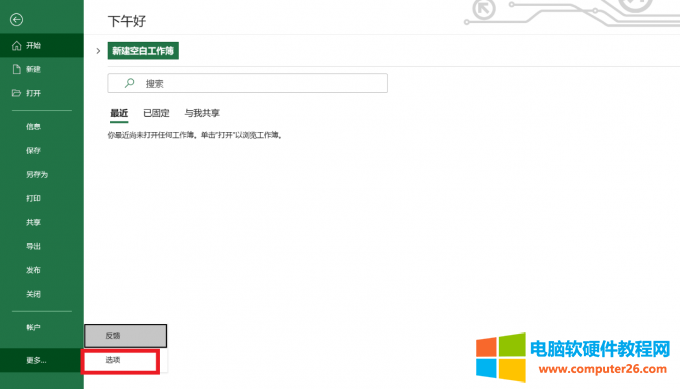
图17:点击选项
2、在选项中点击高级功能。
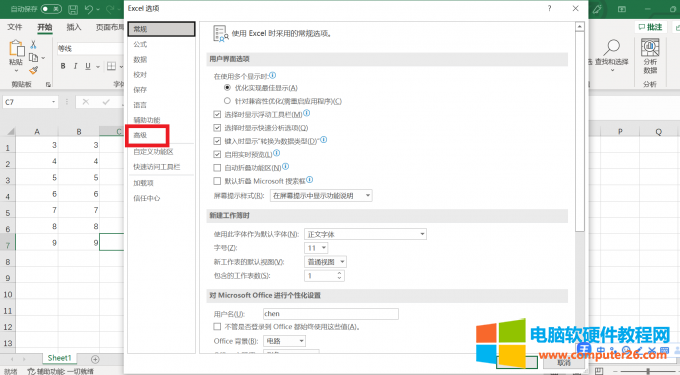
图18:点击高级
3、在出现的界面中,找到“启用填充句柄和单元格缩放”功能,勾选“启用填充句柄和单元格缩放”功能,然后点击“确定”。
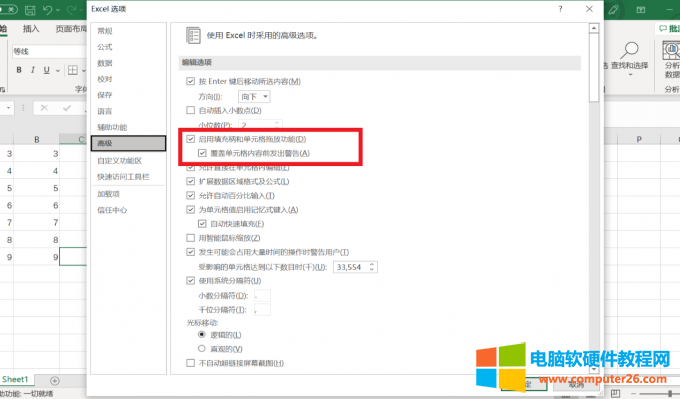
图19:勾选完成
4、这时,回到文件编辑界面,输入任意数值,选定单元格,出现黑色+号,下拉数据,可以看到自动填充选项了。
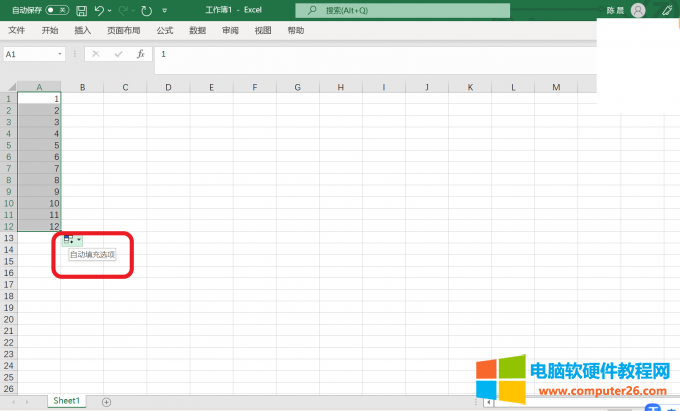
图20:自动填充选项
总结:本文给大家讲解了Excel公式自动填充的时候为什么都是一样的,以及Excel公式自动填充到最后一行的方法。
标签: Excel公式自动填充
相关文章
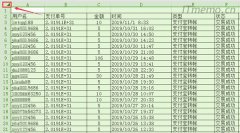
对于办公软件不熟悉的网友们大概和我一样,都是需要用到那个功能才百度一下,那么WPS excel怎么调整表格全部行高或行间距呢?下面就给大家制作了图文教程! excel调整行高或行间距......
2022-07-03 207 excel调整行高或行间距
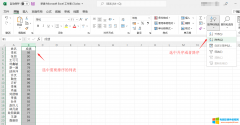
有些场合需要将excel表格中的数据进行排序,比如老师做成绩统计时,往往需要将学生的成绩从高分到低分进行排序。那么excel表格排序是什么操作步骤呢,excel表格排序如何让其他行也......
2022-10-07 210 excel表格排序

在excel表格内输入文本内容时,会出现文本跨表格显示,遮盖其他内容,或者仅在表格内显示部分内容。excel表自动换行内容自动全显示便非常有必要,我们可以通过单元格格式来修改对......
2022-10-07 216 excel表自动换行
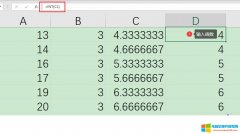
excel取整函数怎么用?Excel取整数的方法有许多种,我们可以直接使用函数来取整数,也可以直接单击开始工具栏内的减少小数位数按钮。如果excel取整函数不四舍五入,我们可以直接在......
2022-10-13 203 excel取整函数
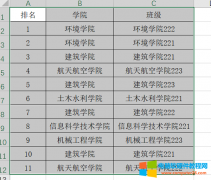
工作时我们会用到Excel制作表格,那么在使用Excel制作表格时,如何能够让Excel自动生成表格呢?并且在使用Excel时,如何自动生成表格边框呢?今天就让小编为大家讲解一些excel自动生成表......
2022-10-17 226 excel自动生成表格 excel自动生成表格边框